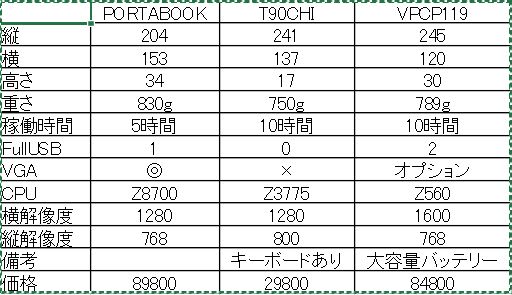UQモバイルの1Mbps使い放題ともいえるスマホプランR
普通にスマホからインターネットを見るくらいなら問題ないのですが、テレワークにはちと不向きでした。
どうも利用ポートに制限がかかっているらしく
SSL-VPNとか L2TPVPNとかたいてい「失敗」しちゃいます。
多分通信先ポート番号を見ていて、標準のポート (80とか443とか992とか)以外は悪用禁止のために利用禁止されているっぽい。
というわけで外出先でテザリングして会社にVPN接続しようとしたら、まず無理なのでモバイルルータ替わりに使えるとは思わないように、ですね。
まあ、一応回避方法はありますが、その方法も対策されるととっても悔しいのでここには書きません。
TeamViewerとかAnyDeskは普通に使えるので、リモートワークする場合、その手のツールを使うことをお勧めしておきます。
普通にスマホからインターネットを見るくらいなら問題ないのですが、テレワークにはちと不向きでした。
どうも利用ポートに制限がかかっているらしく
SSL-VPNとか L2TPVPNとかたいてい「失敗」しちゃいます。
多分通信先ポート番号を見ていて、標準のポート (80とか443とか992とか)以外は悪用禁止のために利用禁止されているっぽい。
というわけで外出先でテザリングして会社にVPN接続しようとしたら、まず無理なのでモバイルルータ替わりに使えるとは思わないように、ですね。
まあ、一応回避方法はありますが、その方法も対策されるととっても悔しいのでここには書きません。
TeamViewerとかAnyDeskは普通に使えるので、リモートワークする場合、その手のツールを使うことをお勧めしておきます。